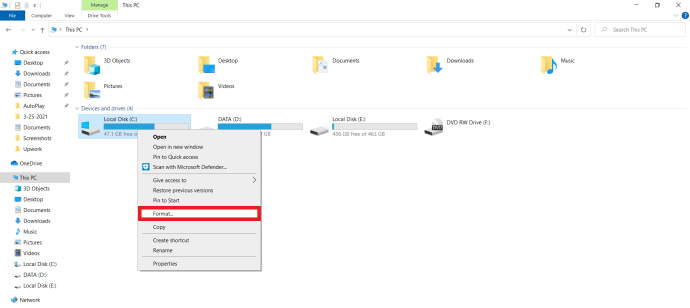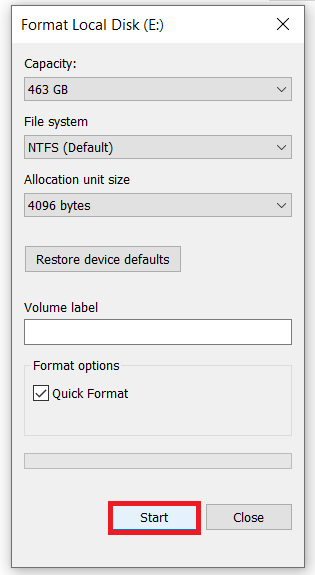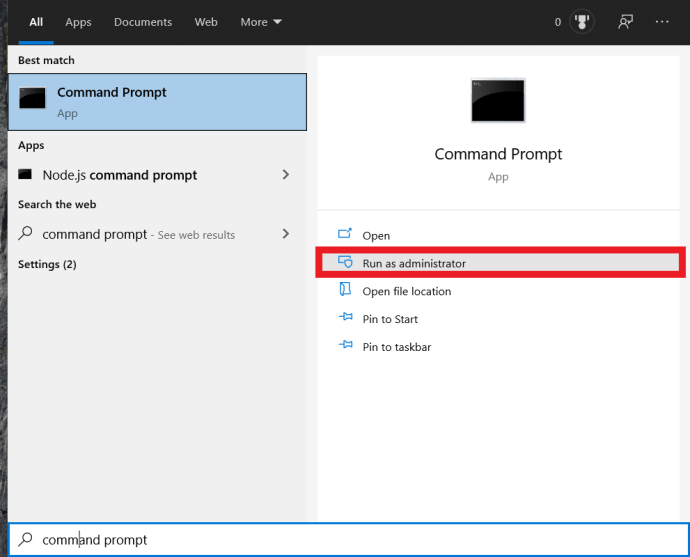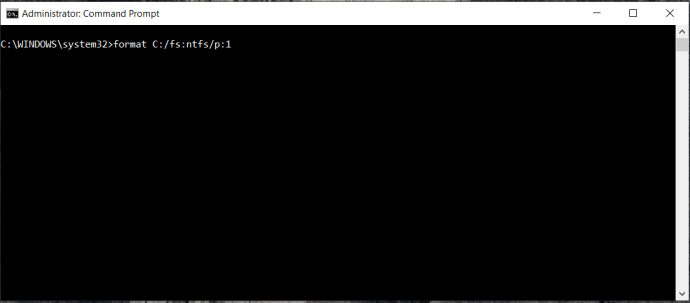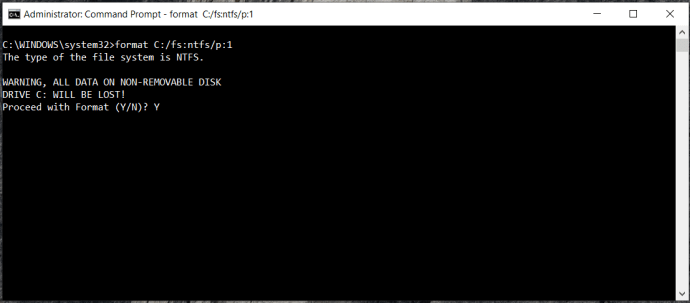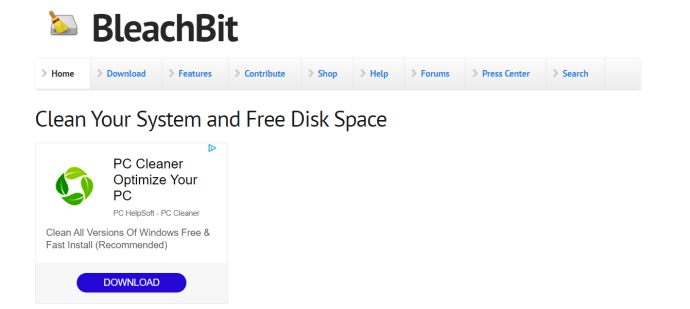Има много причини, поради които може да искате да изтриете сигурно твърдия диск. Може да го продавате, дарявате на приятел, може да се възстановявате от злонамерен софтуер или вирус или да изхвърляте компютъра изцяло. Не искате нито една от вашите лични данни да попадне в неподходящи ръце, така че сигурно изтриване на устройството е това, което трябва да направите.

Имате няколко опции, ако трябва да изтриете сигурно твърдия диск. Можете да използвате операционната система, да използвате безплатен софтуер, да я занесете в магазина за компютри или физически да унищожите устройството. Ще разгледам първите две опции, тъй като вторите две трябва да са очевидни.
Изтриването не е достатъчно
Просто изтриване на файлове или форматиране на твърдия диск не е достатъчно. Когато натиснете Изтриване или Форматиране, всичко, което вашата операционна система прави, е да изтрие индекса, казвайки му къде се съхранява конкретен файл. След това това се интерпретира като празно място от операционната система, което може да бъде презаписано, но действителните данни все още са непокътнати. Той ще остане непокътнат, докато не бъде написан многократно.
Това предлага очевиден риск за сигурността. Всеки с подходящ софтуер за възстановяване на данни може да купи вашия твърд диск, да възстанови тези файлове и да получи достъп до всички данни, които смятате за изтрити. Това се е случвало доста пъти в миналото, не само за домашни потребители, но и за организации. Някои от тях бяха много известни организации!

Форматът е достатъчен
Ако просто искате да изтриете твърд диск и държите устройството в компютъра си или като резервен, можете да използвате инструмента за форматиране във вашата операционна система. Докато не позволявате на никой друг физически достъп до него, защитното изтриване не е необходимо. Все пак бих предложил сигурно изтриване, ако се възстановявате от вирус или злонамерен софтуер, за всеки случай.
В Windows:
- Изберете твърдия диск в Windows Explorer, щракнете с десния бутон и изберете Формат.
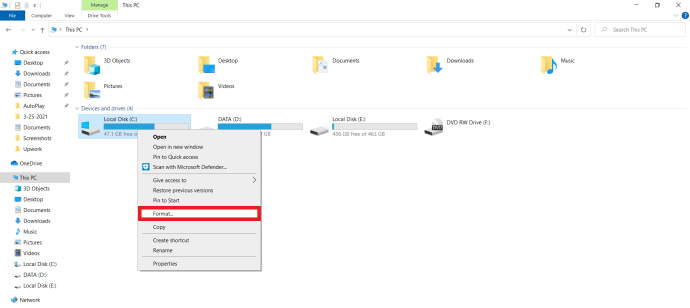
- Изберете NTFS като файлова система и Бърз формат като режим, Напред, щракнете Старт за да започнете формата.
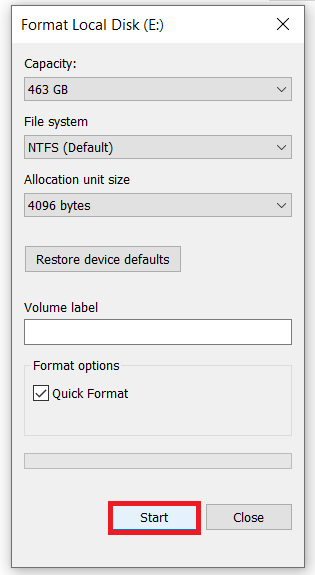
В Mac OS:
- Изберете Disk Utility от Applications and Utilities.
- Изберете устройството от лявото меню.
- Изберете Изтриване от горното меню.
- Въведете име, формат и схема.
- Изберете Изтриване.
И в двете операционни системи това ще направи данните от диска недостъпни, но няма да ги изтрие сигурно.
Използвайте операционната система за сигурно изтриване на твърд диск
Най -простият и евтин метод за сигурно изтриване на твърд диск е използването на операционната система или безплатния софтуер.
В Windows:
- Тип 'командния ред' в Старт меню и щракнете Изпълни като администратор за да отворите CMD прозорец като администратор.
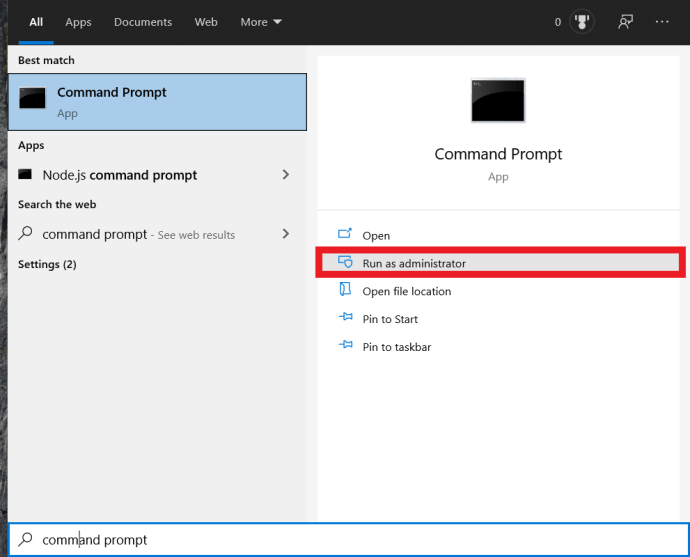
- Въведете или поставете „формат C: /fs: ntfs /p: 1“ и натиснете Enter. Когато видите „C“, преминете към устройството, което искате да изтриете.
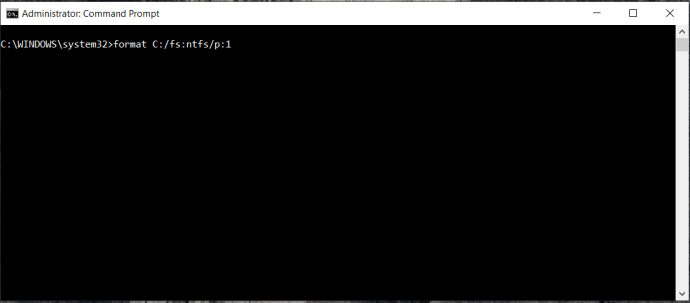
- Въведете „Y“, за да потвърдите, когато видите предупреждението.
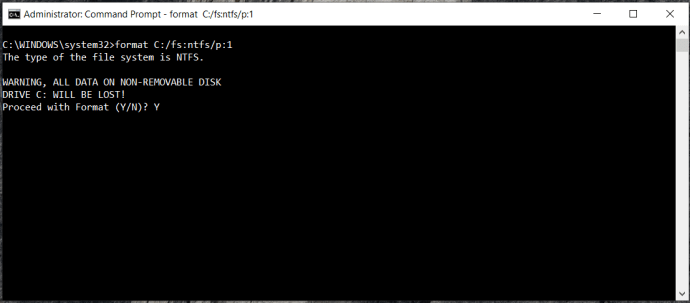
Командата първо форматира устройството и създава файлова система NTFS. След това той ще презапише цялото устройство с нули, за да предотврати възстановяването на софтуерни данни. Можете да добавите още един пропуск за допълнителна сигурност, ако желаете, като промените „p: 1“ на „p: 2“ или „p: 3“. Препоръчително е да направите поне два-четири преминавания, само за да сте сигурни, че съдържанието е презаписано, ако продавате устройството, направете минимум 4 преминавания.
В Mac OS:
- Повторете горния процес до стъпка 2.
- Когато давате име на устройството, изберете Опции за защита.
- Плъзнете плъзгача Опции за защита до Най -сигурен в изскачащия прозорец.
- Изберете OK.
Избирането на опция за защита 4 ще изтрие сигурно твърдия диск до стандарта на Министерството на отбраната на САЩ (DOD) 5220-22 M. Това би трябвало да е достатъчно добро за повечето хора!

Опции с отворен код за сигурно изтриване на твърд диск
Ако сте нов в прекрасния свят на Linux и софтуер с отворен код, тогава сте за почерпка. На ваше разположение са множество опции с отворен код за сигурно изтриване на съдържанието на твърд диск или SSD.
Използвайте DBAN за сигурно изтриване на твърд диск
DBAN, Darik's Boot And Nuke, е най -надеждният и сигурен начин за изтриване на твърд диск безплатно. Той лесно се равнява на много много скъпи програми за защита на данните и е безплатен и с отворен код. Ще трябва да изтеглите файла и да го запишете на DVD или USB устройство преди употреба, но освен това е много лесен за използване.
- Архивирайте всички данни, които не искате да бъдат изтрити.
- Изтеглете DBAN и го инсталирайте на DVD или USB устройство.
- Изключете всички други твърди дискове, които не искате да изтриете, включително вашето зареждащо устройство.
- Стартирайте компютъра си от DVD или USB.
- Натиснете Enter на синия DBAN екран, за да заредите в интерактивен режим.
- Изберете устройството от списъка в следващия прозорец, като натиснете интервал.
- Проверете отново дали имате правилното устройство.
- Натиснете F10, за да започнете процеса.
- Изчакайте черният екран Pass да означава завършване.
- Изключете DBAN носителя, свържете отново вашите твърди дискове и рестартирайте компютъра.
DBAN е ядрената опция, ако искате безопасно да изтриете твърд диск, но няма нищо по -добро за свършване на работата!
BleachBit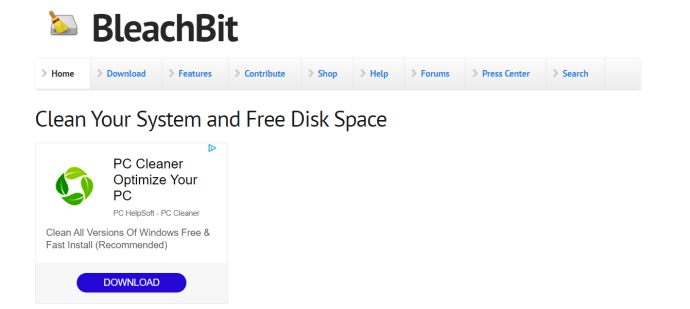
BleachBit е предназначен за сигурно изчистване на кешовете, изтриване на файлове, изтриване на цялото съдържание на дял или устройство, компресиране на изображение или устройство за съхранение и намаляване на размера на архивите. Този удобен софтуер е достъпен за Windows и Linux, идва с прост графичен интерфейс и дори може да бъде инсталиран на жив USB с неговата преносима версия.
Командата DD
Ако сте запознати с Linux или Unix, може би вече знаете за вградената команда dd. Тази мощна команда може да се използва за преобразуване, копиране и унищожаване на данни. Ако искате да използвате повторно устройството, можете да въведете: ако = dev/нула на = dev/sda bs = 4096
Горната команда ще запише нули за всички блокове, размер на блок 4096, в посоченото устройство или дял, sda в този случай. Не забравяйте да въведете правилното устройство или дял, когато изпълнявате тази команда.
Ако искате да продадете устройството или да го изхвърлите, можете да въведете: ако = dev/urandom на = dev/sda bs = 4096
Горната команда ще записва произволни данни във всички блокове, с размер на блок 4096, в посоченото устройство или дял, sda в този случай. Отново, не забравяйте да въведете правилното устройство или дял, когато изпълнявате тази команда.
Налични са много чудесни опции за сигурно изтриване на съдържанието на твърд диск или SSD устройство. Ако някоя от тези опции не ви харесва, разгледайте още няколко сайта за решение, което работи най -добре за вас.